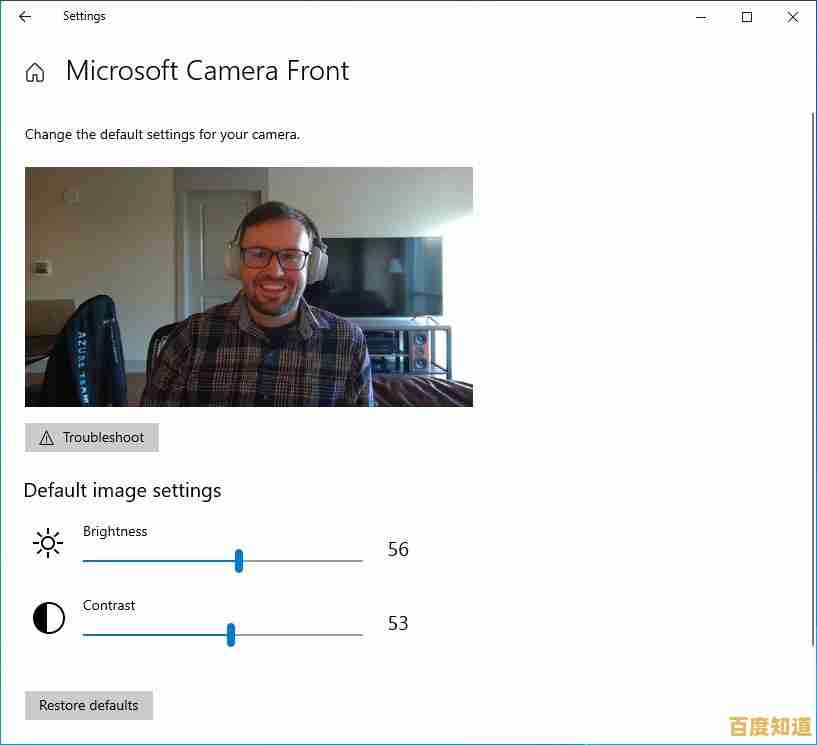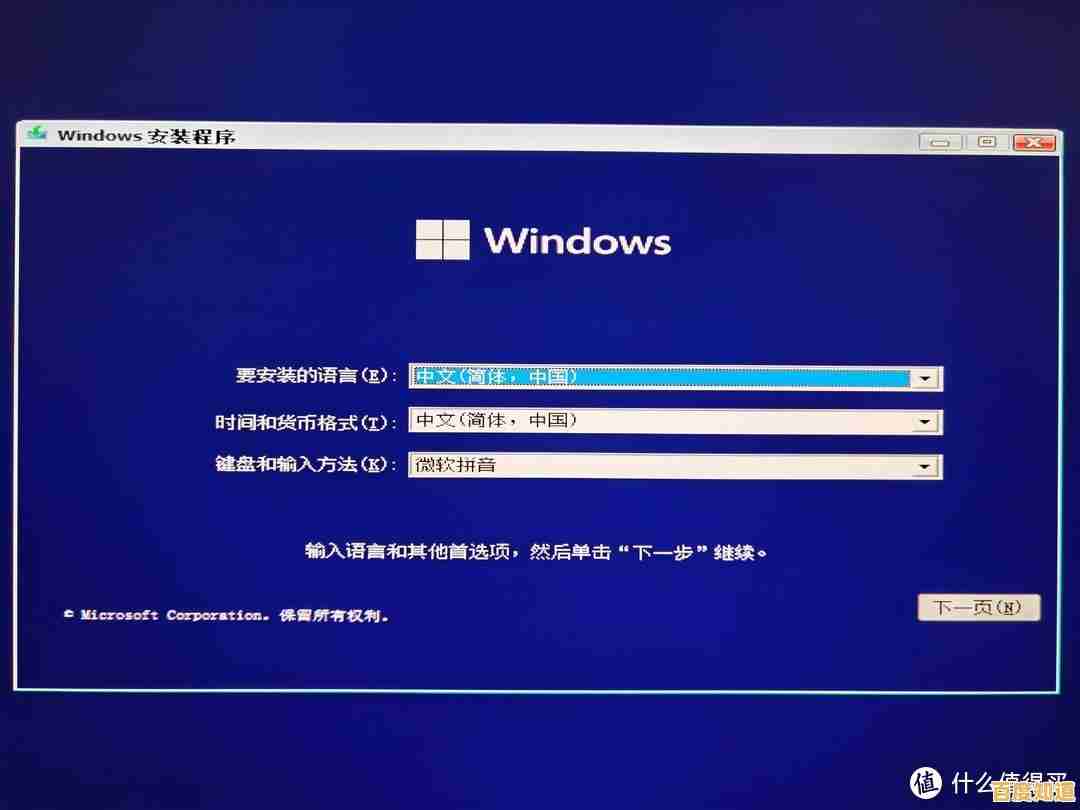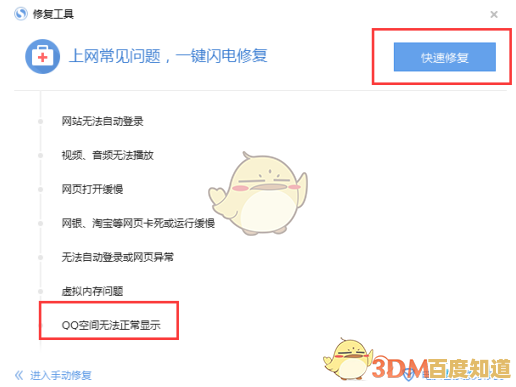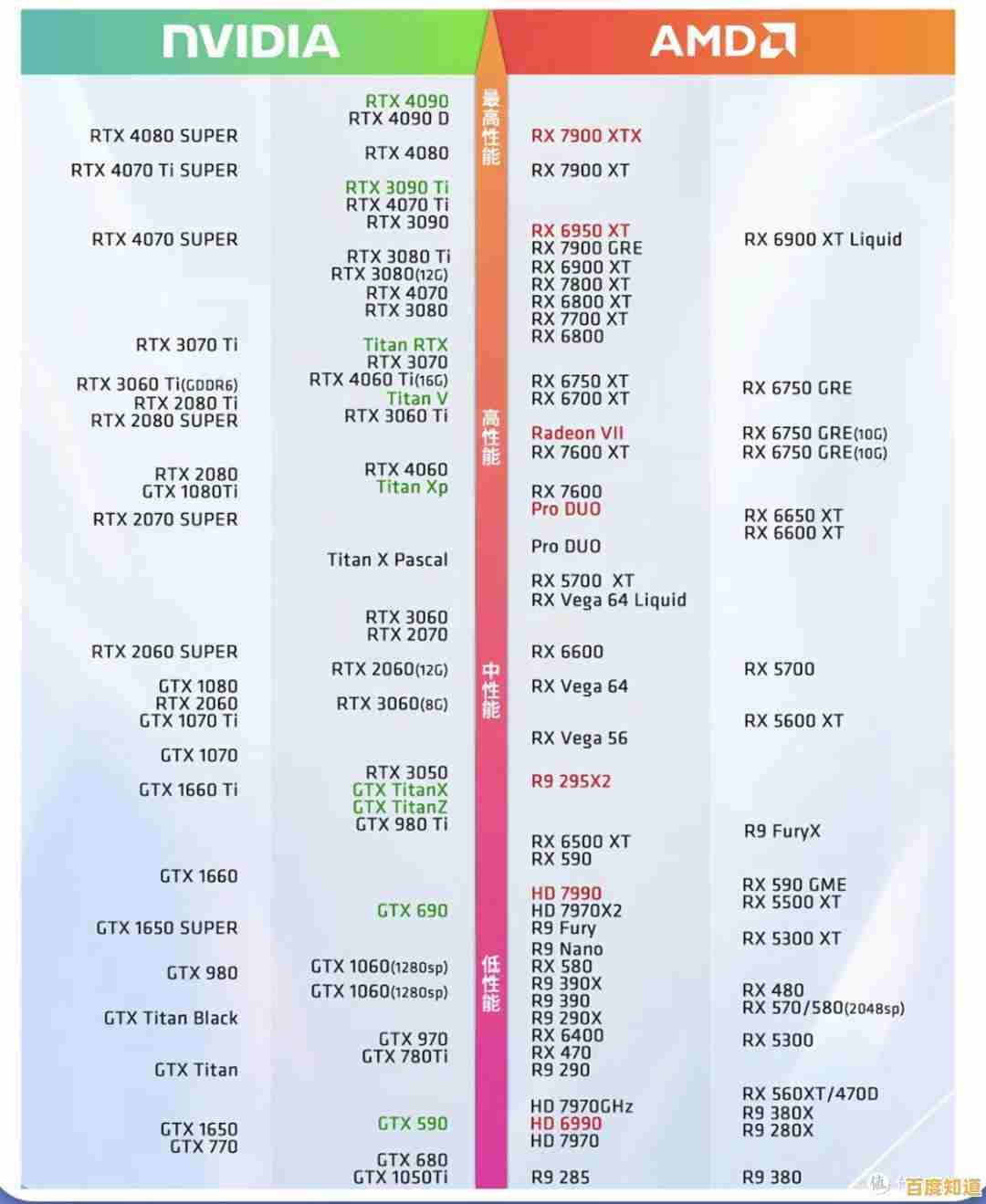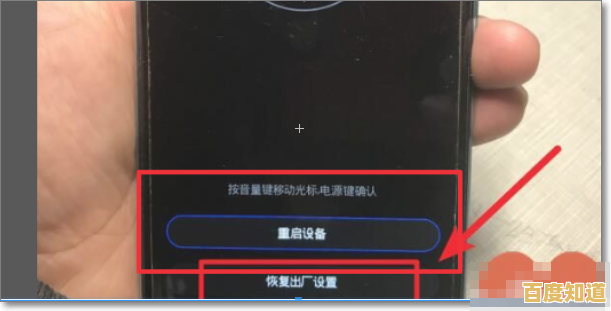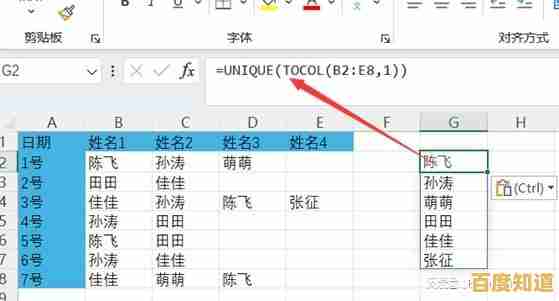如何为Word文件启用只读保护以限制编辑权限
- 问答
- 2025-10-28 05:18:33
- 4
使用“标记为最终状态”
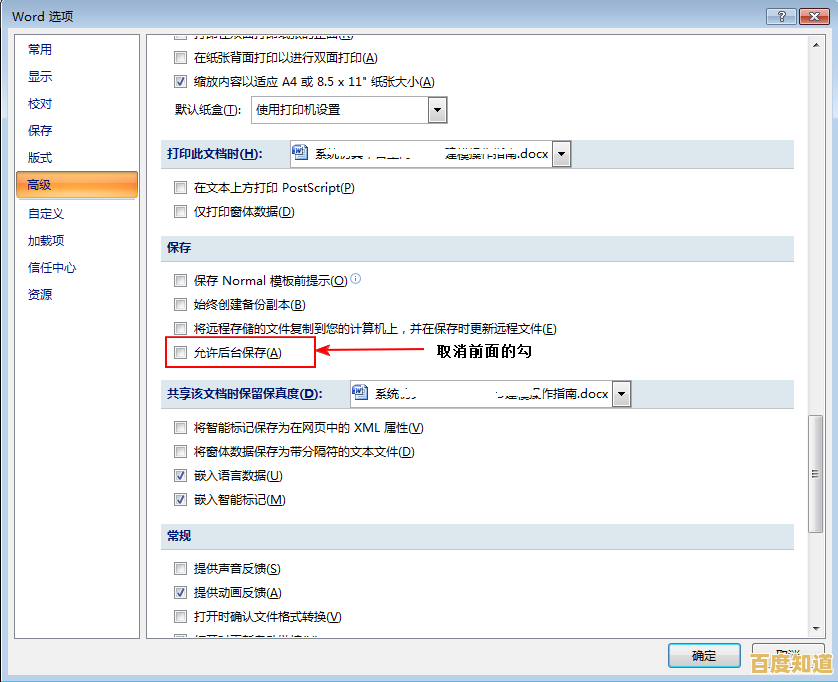
- 打开需要保护的Word文件。
- 点击左上角的“文件”菜单。
- 在左侧列表中选择“信息”。
- 点击“保护文档”按钮。
- 在下拉菜单中选择“标记为最终状态”。
- 此时会弹出对话框提示此操作将使文档被标记为只读,点击“确定”。
- 再次确认后,文档状态会显示为“最终状态”。
- 当其他人打开此文件时,Word会提示文档已被标记为最终版本,并默认进入只读模式,他们可以点击“仍然编辑”来强制修改,但此操作会提供一个初步的提醒(来源:Microsoft Office支持关于“将文档标记为最终状态”的说明)。
设置强制只读密码
- 打开需要保护的Word文件。
- 点击“文件”菜单,选择“另存为”。
- 选择文件的保存位置。
- 在“另存为”对话框中,点击下方“工具”按钮。
- 从“工具”下拉菜单中选择“常规选项”。
- 在弹出的“常规选项”对话框中,找到“修改权限密码”字段。
- 在此字段中输入一个密码,然后点击“确定”。
- 系统会要求再次输入密码以确认,然后再次点击“确定”。
- 最后点击“保存”按钮。
- 此后,任何人打开此文件时,都会被提示输入密码,只有输入正确的密码才能进行编辑,否则文件将以只读模式打开,无法保存对原始文件的修改(来源:Microsoft Office支持关于“使用密码保护文档”的说明)。
使用“限制编辑”功能
- 打开需要保护的Word文件。
- 点击“文件”菜单,选择“信息”。
- 点击“保护文档”按钮,选择“限制编辑”。
- 文档右侧将打开“限制编辑”窗格。
- 在“编辑限制”下,勾选“仅允许在文档中进行此类型的编辑”。
- 在下方的下拉菜单中,选择“不允许任何更改(只读)”。
- 点击“是,启动强制保护”按钮。
- 系统会提示你设置密码(也可以选择不设密码,但保护力度较弱),输入密码并确认后点击“确定”。
- 文档的绝大部分内容将被锁定为只读,如果需要允许特定部分可以被编辑,可以在启动保护前,先选中那些区域,然后在“限制编辑”窗格的“例外项”下勾选“每个人”(来源:Microsoft Office支持关于“限制文档编辑”的说明)。

本文由巫友安于2025-10-28发表在笙亿网络策划,如有疑问,请联系我们。
本文链接:http://chengdu.xlisi.cn/wenda/64580.html